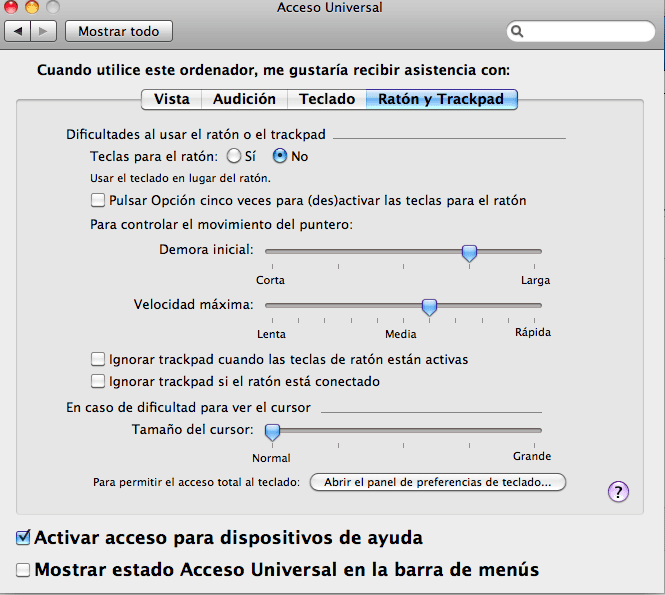
Ak ste používateľom Snow Leopard a máte MacBook alebo MacBook Pro, potom vás stále zaujíma, kam sa spoločnosť Apple presunula s možnosťou uzamknúť trackpad pri používaní myši.
Aby sme sa dostali k tejto možnosti, musíme ísť na Univerzálny prístup> Myš a trackpad> «Ignorovať trackpad, ak je pripojená myš». A náš trackpad už budeme mať zablokovaný a bez zasahovania, ak sme klávesnica.
Ja osobne ho radšej neaktivujem, pretože mi trackpad neprekáža kvôli spôsobu, akým píšem, ale stále sa nájdu ľudia, ktorí sa kvôli spôsobu, akým píšu, cítia pri aktivovanom trackpadu trochu nepríjemne.
Ahojte všetci,
Mám problém, ktorý ma úplne deaktivoval, podložka pod myš sa zasekla v pravom hornom rohu. Keď sa to pokúsim pohnúť, niečo sa pohne, ale rýchlo sa to vráti do toho istého rohu. Zúfalý, preinštaloval som mac osx, ale nepomohlo to, robí to isté.
Niekto má riešenie?
Vopred veľmi pekne ďakujem
Stalo sa mi toto, môj macbook Pro bol po celú dobu v perfektnom stave, až kým trackpad zrazu „nedio / uviazol“. Nekliklo to, ale ak sa šípka pohla, skúste to pomocou myši pripojiť cez USB, ale nefungovalo to, kým si môj brat neuvedomil, že musí blokovať trackpad. Urobil to a teraz myš funguje správne, ale klávesnica nefunguje !! Nepíše ani slovo, ani čísla, ani šípky, ani nič
ako si napísal správu?